RK3588实战:调用npu加速,yolov5识别图像ffmpeg发送到rtmp服务器
Posted 紫川宁520
tags:
篇首语:本文由小常识网(cha138.com)小编为大家整理,主要介绍了RK3588实战:调用npu加速,yolov5识别图像ffmpeg发送到rtmp服务器相关的知识,希望对你有一定的参考价值。
前言:最近在学习一些rk3588相关的东西,趁着这个项目,把学习的相关东西整合下,放到一个项目里面,巩固学习的知识。
项目名称:yolov5识别图像、ffmpeg发送到rtmp服务器
功能:1、opencv读取usb摄像头,使用RK3588自带的NPU推理yolov5s算法,识别图像
2、使用ffmpeg,将处理的图像进行压缩成h264格式,发送到rtmp服务器上。
2023.3.4补充:
这两天搞了一下OpenCL相关的,顺带在rk3588上运行了一下。对项目的图像转化部分做了一个调整。以前用的是OpenCV提供API,将BGR转化为RBG格式,现在用OpenCL调用GPU转化。自己写的用CPU完成这个功能的代码,运行时间大概在11.09317ms,调用GPU运行的时间平均在2.15199ms(均调用100次,取平均值),速度还是有比较大的提升,GPU在大规模数据运算效率是高不少。这里放下GPU运行的内核函数代码,写的很简单,供参考。
/*
功能:使用GPU,见BGR像素转化为RGB格式
dst_img_buffer: 转化好的图像存放缓存区,RGB格式
src_img_buffer: 原始图像,BGR格式
img_w: 图像宽
img_h: 图像高,代码未用到
无返回值
*/
__kernel void bgr2rgb(
__global unsigned char* dst_img_buffer,
__global const unsigned char* src_img_buffer,
const int img_w,
const int img_h)
int w = get_global_id(0);
int h = get_global_id(1);
dst_img_buffer[(h * img_w + w) * 3 + 0] = src_img_buffer[(h * img_w + w) * 3 + 2];
dst_img_buffer[(h * img_w + w) * 3 + 1] = src_img_buffer[(h * img_w + w) * 3 + 1];
dst_img_buffer[(h * img_w + w) * 3 + 2] = src_img_buffer[(h * img_w + w) * 3 + 0];
在makefile里面添加OpenCL相关的部分。
OPENCL_LDLIBS = -lmali
OPENCL_LDLIBS_PATH = -L/usr/lib/aarch64-linux-gnu以后有时间再更新OpenCL部分。
一、环境搭建
本次用到的组件有opencv、ffmpeg、npu相关的库,因此,需要先安装环境。
1、rk3588固件
笔者这里用的系统固件是RK官网的ubuntu固件,名字为:ROC-RK3588S-PC_Ubuntu20.04-Gnome-r2202_v1.0.4b_221118.7z。使用官方提供的下载工具 RKDevTool_Release_v2.84下载固件到板子里面。具体方式不说了,参考一下官方的资料下栽进去即可。
2、opencv编译
opencv是图像处理用到的比较多的一个开源库。在官方的资料里面,可以通过交叉编译,编译出来opencv库,笔者电脑实在拉跨,rk的sdk编译不出来,因此,就直接在rk3588板子里面编译opencv,不得不说,rk3588性能确实强,编译opencv这种库,一会就好了,好像比我虚拟机的ubuntu系统编译的还要快。笔者这里用的是opencv-4.5.4.zip这个版本的opencv。准备好源码之后,开始编译。具体如下:
1)安装必要的库
sudo apt-get install build-essential cmake cmake-gui g++ pkg-config libgtk2.0-dev
2)解压源码、进入对应的目录
mkdir build
cd build
cmake -D CMAKE_BUILD_TYPE=RELEASE -D WITH_TBB=ON -D WITH_V4L=ON -D WITH_GTK=ON -D WITH_OPENGL=ON ..
make -j16 && make install
我这里安装到默认的目录下,也可以使用-D CMAKE_INSTALL_PREFIX=../install安装到指定的目录下面。opencv参考网上的博客安装下就行了,遇到的问题,网上基本都有解决方案。
3、ffmpeg安装
本次使用的压缩格式是h264,ffmpeg里面没有带相关的源码,因此,在ffmpeg编译之前,需要先编译libx264库。准备好libx264源码,笔者用到的是x264.tar.bz2。这里直接给出configure配置,同样是直接安装到默认目录,需要的话,可以使用--prefix=../install指定对应的目录。
./configure --enable-shared --enable-static --disable-cli --enable-pic
make -j16 && make install
编译ffmpeg之前,还需要编译openssl,本次用到的版本是openssl-3.1.0-alpha1.tar.gz。rk3588上,直接
./configure
make -j16 && sudo make install
ffmpeg类似,本次用到的版本是ffmpeg-snapshot.tar.bz2。给出configure
./configure --target-os=linux --arch=arm64 --enable-shared --enable-ffmpeg --enable-pthreads --enable-libx264 --enable-libsrt --enable-gpl
make -j16 && sudo make install
编译的时候会遇到一些问题,请百度,参考其他的博主的,写这篇文章的时候,项目已经做好了,具体有哪些问题也记不太清了,百度上都有解决方法。若是遇到有些库找不到路径,可以添加链接路径,或者建立软链接都可以。环境上的问题基本上都比较容易解决。若是rk3588里面缺少了其他的库,请对照网上的教程安装。
4、rtmp服务器安装
网上很多rtmp服务器的安装,这里给一个博客链接,供小伙伴参考。
搭建好nginx(虚拟机ubuntu),编译好ffmpeg(rk3588开发板)之后,可以使用如下指令测试在rk3588板子上是否能够正常运行。
ffmpeg -re -stream_loop -1 -i 1.mp4 -vcodec libx264 -acodec aac -f flv rtmp://192.168.1.102:1935/live/test
其中,1.mp4是测试视频,使用h264编码(用到了libx264),192.168.1.100是笔者局域网的服务器ip,1935是端口号。使用ffplay等带拉流的软件,输入
ffplay rtmp://192.168.1.100:1935/live/test,正常情况下可以看到音视频流。
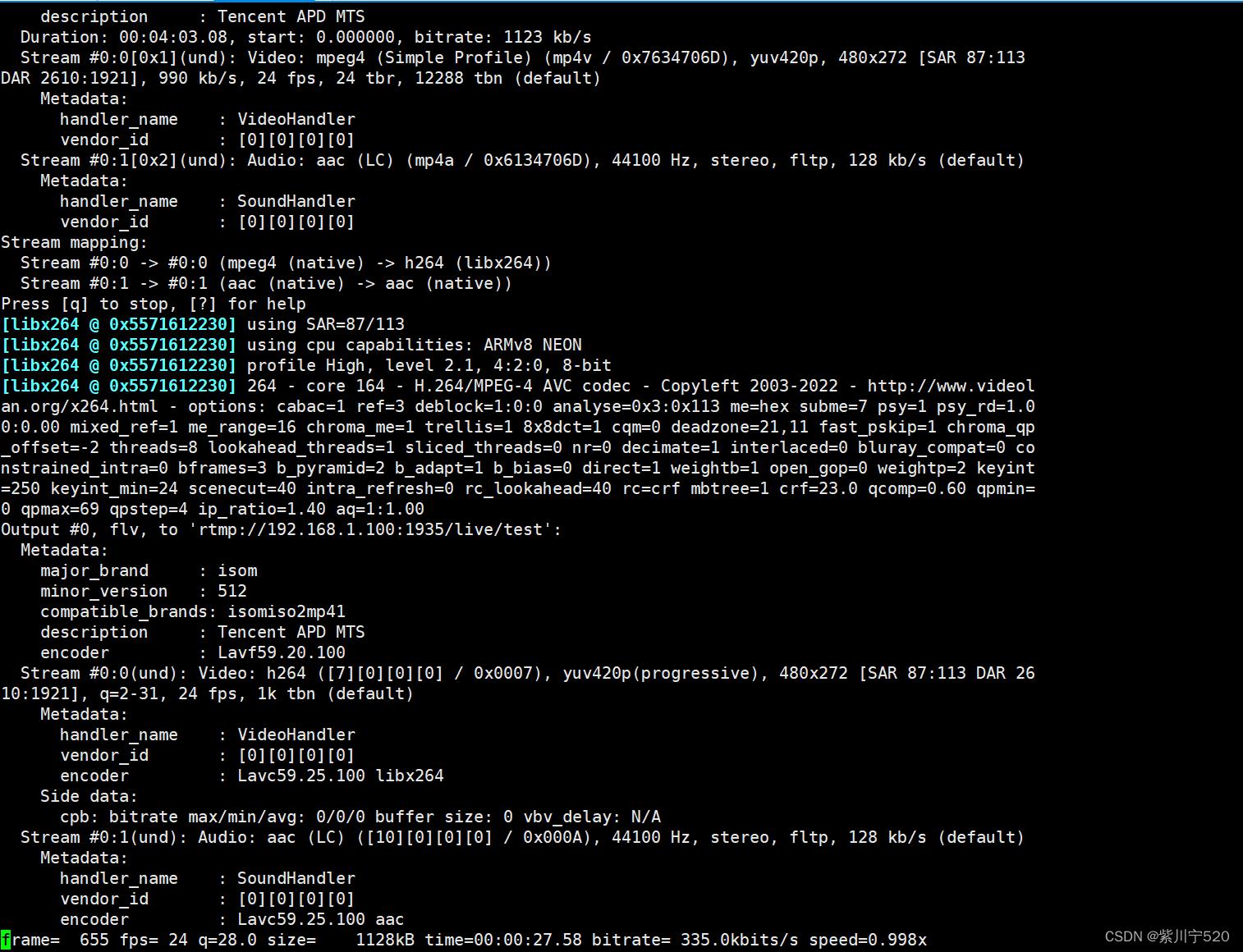
ffmpeg指令推流界面
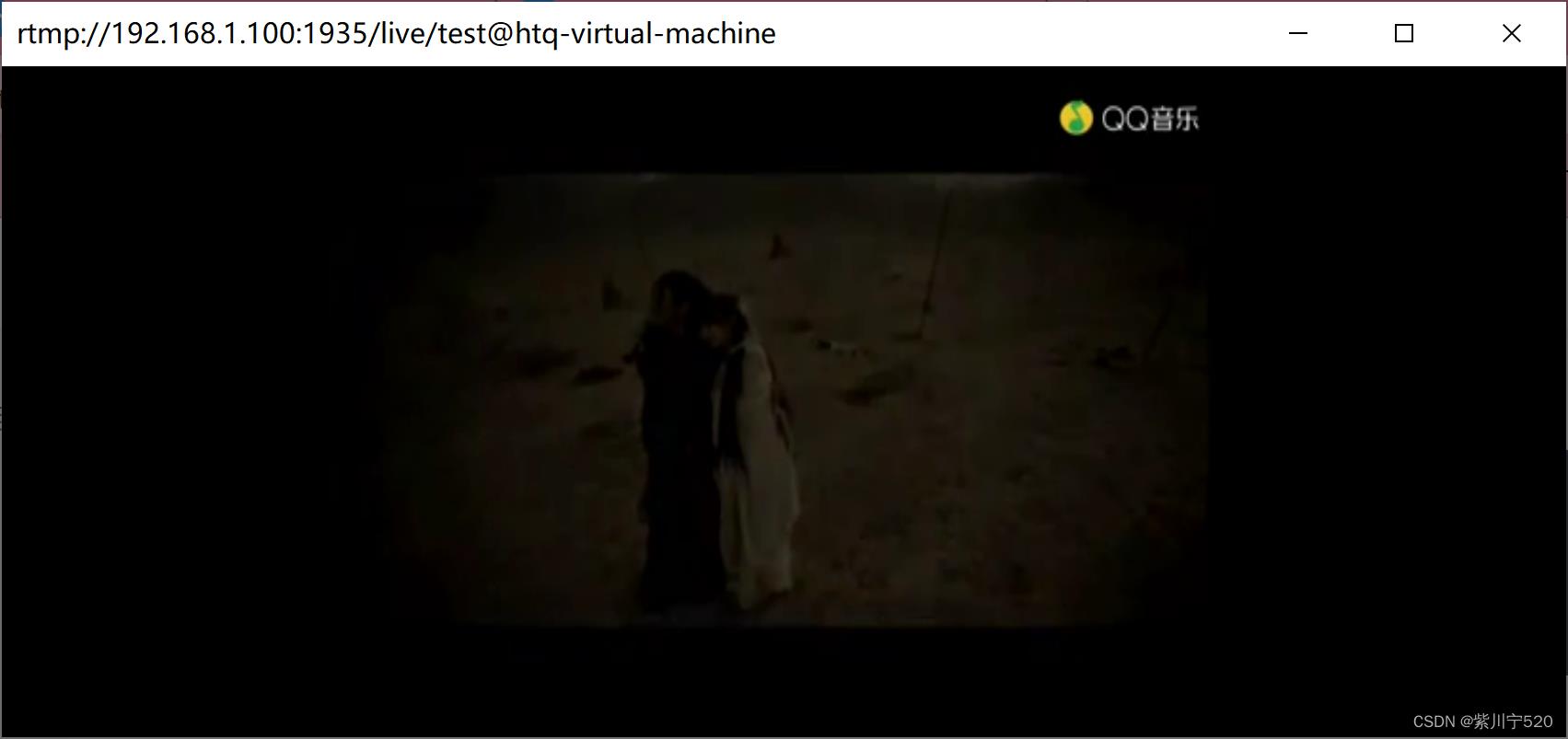 ffplay播放
ffplay播放
二、代码流程
这里,基本知识如h264编码等不谈,若是需要相关背景知识,请参考网上其他博主的文章。本篇博文主要从代码角度,谈谈怎么实现功能并给出参考代码。
代码流程如图。
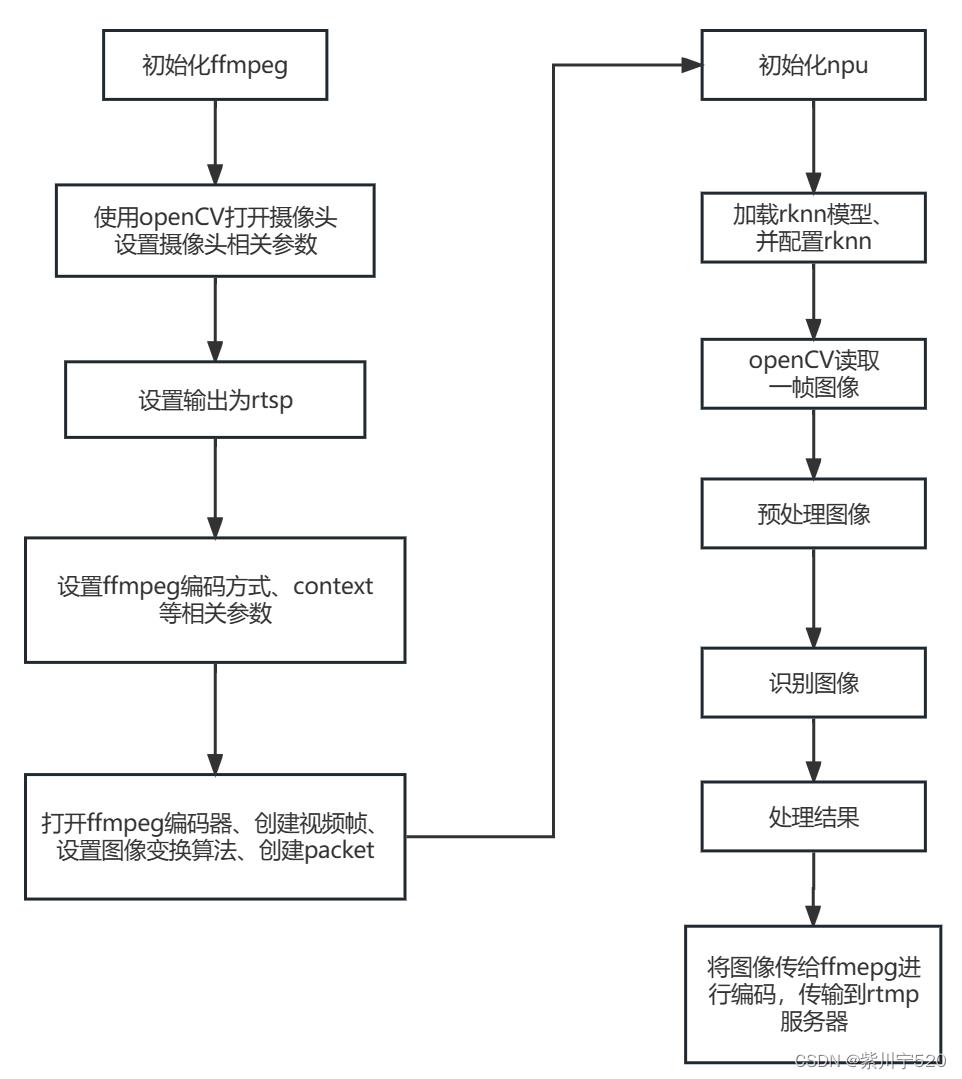
首先,需要初始化ffmpeg、opencv、npu相关部分。ffmpeg编程的时候,需要配置一些参数,输入流使用的是opencv打开的摄像头。需要初始化、打开编码器、初始化上下文。
video->codec = avcodec_find_encoder(AV_CODEC_ID_H264);
if (!video->codec)
printf("Codec '%s' not found\\n", "h264");
return -1;
video->codec_ctx = avcodec_alloc_context3(video->codec);
if (!video->codec_ctx)
printf("codec_ctx alloc fail\\n");
return -1;
video->codec_ctx->width = width; // 设置编码视频宽度
video->codec_ctx->height = height; // 设置编码视频高度
video->codec_ctx->bit_rate = 50 * 1024 * 8; //50kb
video->codec_ctx->codec_id = video->codec->id;
video->codec_ctx->thread_count = 8;
video->codec_ctx->time_base.num = 1;
video->codec_ctx->time_base.den = fps; // 设置帧率,num为分子,den为分母,如果是1/25则表示25帧/s
video->codec_ctx->framerate.num = fps;
video->codec_ctx->framerate.den = 1;
video->codec_ctx->pix_fmt = AV_PIX_FMT_YUV420P; // 设置输出像素格式
//画面组的大小,多少帧一个关键帧
video->codec_ctx->gop_size = 50;
video->codec_ctx->max_b_frames = 0;
ret = avcodec_open2(video->codec_ctx, video->codec, NULL);
if (ret < 0)
printf("open codec fail\\n");
return -1;
摄像头输入的是YUV格式,openCV打开的摄像头,输入的则是BGR格式,用ffmpeg转码的时候需要将BGR转化为YUV420P格式。使用ffmpeg,定义一个转化算法。
// 创建视频重采样上下文:指定源和目标图像分辨率、格式
video->swsCtx = sws_getContext(width, height, AV_PIX_FMT_BGR24,
width, height, AV_PIX_FMT_YUV420P,
SWS_BICUBIC,NULL, NULL, NULL);代码中,video是笔者自定义的一个结构体,用于管理代码。上面width、height是输入图像的格式,输入格式为BGR,下面width、height是输出图像的格式,输入格式为YUV420P。同时,需要创建两个视频帧,用于保存视频帧数据,一个是BGR,一个YUV420P。video结构体:
//定义输入流,一般使用摄像头
struct input_video_stream
//使用opencv打开输入流
VideoCapture cap; // capture
Mat img;
int width, height; //宽高
int fps; //帧率
AVFormatContext *fmt_ctx;
;
//定义输出流
struct output_video_stream
const AVOutputFormat *fmt;
AVFormatContext *fmt_ctx;
AVStream *stream;
AVPacket *packet;
const AVCodec *codec; //编码器
;
struct h_video
struct input_video_stream input_video_stream;
struct output_video_stream output_video_stream;
const AVCodec *codec; //编码器
AVCodecContext *codec_ctx; // 给编码器分配内存,返回对应编码器上下文
SwsContext *swsCtx; //用于转化视频格式
AVFrame *rgbFrame; //存放RGB格式的数据帧
AVFrame *yuvFrame; //存放YUV格式的数据帧
AVPacket *pkt; //packet包,存放处理过的压缩数据
;struct input_video_stream、struct output_video_stream、struct h_video笔者是定义的用于管理相关资源。
BGR、YUV420P帧均需要地方存放,需要初始化两个视频帧。
//创建BGR视频帧
video->rgbFrame = av_frame_alloc();
video->rgbFrame->format = AV_PIX_FMT_BGR24;
video->rgbFrame->width = width;
video->rgbFrame->height = height;
ret = av_frame_get_buffer(video->rgbFrame, 32);
//创建YUV视频帧并配置
video->yuvFrame = av_frame_alloc();
video->yuvFrame->format = AV_PIX_FMT_YUV420P;
video->yuvFrame->width = width;
video->yuvFrame->height = height;
ret = av_frame_get_buffer(video->yuvFrame, 32);packet用于存放转码之后的视频数据。
video->pkt = av_packet_alloc();
if (!video->pkt)
printf("pkt alloc fail\\n");
return -1;
av_init_packet(video->pkt);ffmpeg处理的代码基本上就这些。
初始化、配置npu部分,参考了rk的例程。
这里直接放我封装的调用rknn识别图像的类代码吧,
头文件
#ifndef __DETECET_H
#define __DETECET_H
#include <dlfcn.h>
#include <stdio.h>
#include <stdlib.h>
#include <string.h>
#include <sys/time.h>
#include <iostream>
#include <sstream>
#define _BASETSD_H
#include "RgaUtils.h"
#include "im2d.h"
#include <opencv2/opencv.hpp>
#include <opencv2/highgui.hpp>
#include <opencv2/imgproc.hpp>
#include <opencv2/videoio.hpp>
#include "postprocess.h"
#include "rga.h"
#include "rknn_api.h"
#define PERF_WITH_POST 1
using namespace cv; //OpenCV标准库
class detect
public:
rknn_context ctx;
rknn_sdk_version version;
rknn_input_output_num io_num;
struct timeval start_time, stop_time;
size_t actual_size = 0;
int img_width;
int img_height;
int img_channel;
const float nms_threshold = NMS_THRESH;
const float box_conf_threshold = BOX_THRESH;
rga_buffer_t src;
rga_buffer_t dst;
im_rect src_rect;
im_rect dst_rect;
char *model_path;
detect(char* model_name);
~detect();
int rknn_envs_init(const char* model_path);
int rknn_envs_free();
int detect_image(Mat &orig_img, detect_result_group_t *detect_result_group);
int draw_results(Mat &orig_img, detect_result_group_t *detect_result_group);
private:
int model_data_size;
unsigned char *model_data;
unsigned char* load_data(FILE* fp, size_t ofst, size_t sz);
unsigned char* load_model(const char* filename, int* model_size);
;
#endif cpp文件
#include "./include/detect.h"
using namespace cv; //OpenCV标准库
using namespace std; //C++标准程序库中的所有标识符都被定义于一个名为std的namespace中
detect::detect(char* model_path)
int ret = 0;
memset(&src_rect, 0, sizeof(src_rect));
memset(&dst_rect, 0, sizeof(dst_rect));
memset(&src, 0, sizeof(src));
memset(&dst, 0, sizeof(dst));
this->model_path = model_path;
detect::~detect()
/**************************************************************************
功能: 内部使用,读取rknn格式的模型文件数据
参数说明
fp:文件句柄
ofst: 偏移量
sz: 模型大小
返回值: 0表示成功
***************************************************************************/
unsigned char* detect::load_data(FILE* fp, size_t ofst, size_t sz)
unsigned char* data;
int ret;
data = NULL;
if (NULL == fp)
return NULL;
ret = fseek(fp, ofst, SEEK_SET);
if (ret != 0)
printf("blob seek failure.\\n");
return NULL;
data = (unsigned char*)malloc(sz);
if (data == NULL)
printf("buffer malloc failure.\\n");
return NULL;
ret = fread(data, 1, sz, fp);
return data;
/**************************************************************************
功能: 内部使用,加载rknn格式的模型文件
参数说明
filename:模型路径
model_size: 模型大小
返回值: 0表示成功
***************************************************************************/
unsigned char* detect::load_model(const char* filename, int* model_size)
FILE* fp;
unsigned char* data;
fp = fopen(filename, "rb");
if (NULL == fp)
printf("Open file %s failed.\\n", filename);
return NULL;
fseek(fp, 0, SEEK_END);
int size = ftell(fp);
data = load_data(fp, 0, size);
fclose(fp);
*model_size = size;
return data;
/**************************************************************************
功能: 初始化rknn模型的运行环境
参数说明
model_path:rknn格式的模型路径
返回值: 0表示成功
***************************************************************************/
int detect::rknn_envs_init(const char* model_path)
int ret = 0;
/* 加载rknn文件,创建网络 */
model_data_size = 0;
model_data = load_model(model_path, &model_data_size);
ret = rknn_init(&ctx, model_data, model_data_size, 0, NULL);
if (ret < 0)
printf("rknn_init error ret=%d\\n", ret);
return -1;
ret = rknn_query(ctx, RKNN_QUERY_SDK_VERSION, &version, sizeof(rknn_sdk_version));
if (ret < 0)
printf("rknn_query RKNN_QUERY_SDK_VERSION error ret=%d\\n", ret);
return -1;
// printf("sdk version: %s driver version: %s\\n", version.api_version, version.drv_version);
ret = rknn_query(ctx, RKNN_QUERY_IN_OUT_NUM, &io_num, sizeof(io_num));
if (ret < 0)
printf("rknn_init RKNN_QUERY_IN_OUT_NUM error ret=%d\\n", ret);
return -1;
return 0;
/**************************************************************************
功能: 识别之后的图像,在原始图像上绘制结果方框
参数说明
orig_img:待绘制图像,原始图像
detect_result_group: 存放模型推理输出的结果
返回值: 0表示成功
***************************************************************************/
int detect::draw_results(Mat &orig_img, detect_result_group_t *detect_result_group)
char text[256];
//printf("count: %d\\n", detect_result_group.count);
for (int i = 0; i < detect_result_group->count; i++) //处理推理结果
detect_result_t* det_result = &(detect_result_group->results[i]);
sprintf(text, "%s %.1f%%", det_result->name, det_result->prop * 100);
printf("name: %s @ size:(%d %d %d %d) %f\\n", det_result->name, det_result->box.left, det_result->box.top,
det_result->box.right, det_result->box.bottom, det_result->prop);
int x1 = det_result->box.left;
int y1 = det_result->box.top;
int x2 = det_result->box.right;
int y2 = det_result->box.bottom;
rectangle(orig_img, cv::Point(x1, y1), cv::Point(x2, y2), cv::Scalar(255, 0, 0, 255), 3);
putText(orig_img, text, cv::Point(x1, y1 + 12), cv::FONT_HERSHEY_SIMPLEX, 0.5, cv::Scalar(0, 0, 0));
imshow("窗口", orig_img);
cv::waitKey(1);
return 0;
/**************************************************************************
功能: 将传入的图像进行识别,结果保存到detect_result_group
参数说明
orig_img:待识别图像,分辨率任意,最好大于 [640 × 640]
detect_result_group: 存放模型推理输出的结果
返回值: 0表示成功
***************************************************************************/
int detect::detect_image(Mat &orig_img, detect_result_group_t *detect_result_group)
int ret = 0;
void* resize_buf = nullptr;
rknn_tensor_attr input_attrs[io_num.n_input]; //存放输入参数
//先对传来的图像进行处理
Mat img; //用于NPU推理的图像
Mat tImg; //用于图像的转化
cvtColor(orig_img, tImg, cv::COLOR_BGR2RGB);
resize(tImg, img, Size(640, 640), 0, 0, cv::INTER_NEAREST); //模型的输入图像分辨率为[640 × 640], 原始图像需要缩放一次
img_width = img.cols;
img_height = img.rows;
memset(input_attrs, 0, sizeof(input_attrs));
for (int i = 0; i < io_num.n_input; i++)
input_attrs[i].index = i;
ret = rknn_query(ctx, RKNN_QUERY_INPUT_ATTR, &(input_attrs[i]), sizeof(rknn_tensor_attr));
if (ret < 0)
printf("rknn_init error ret=%d\\n", ret);
return -1;
rknn_tensor_attr output_attrs[io_num.n_output]; //存放输出参数
memset(output_attrs, 0, sizeof(output_attrs));
for (int i = 0; i < io_num.n_output; i++)
output_attrs[i].index = i;
ret = rknn_query(ctx, RKNN_QUERY_OUTPUT_ATTR, &(output_attrs[i]), sizeof(rknn_tensor_attr));
//模型的输入通道数、宽、高
int channel = 3;
int width = 0;
int height = 0;
if (input_attrs[0].fmt == RKNN_TENSOR_NCHW) //输入的通道数、宽、高
channel = input_attrs[0].dims[1];
width = input_attrs[0].dims[2];
height = input_attrs[0].dims[3];
else
width = input_attrs[0].dims[1];
height = input_attrs[0].dims[2];
channel = input_attrs[0].dims[3];
rknn_input inputs[1]; //存放输入图像相关参数
memset(inputs, 0, sizeof(inputs));
inputs[0].index = 0;
inputs[0].type = RKNN_TENSOR_UINT8;
inputs[0].size = width * height * channel;
inputs[0].fmt = RKNN_TENSOR_NHWC;
inputs[0].pass_through = 0;
if (img_width != width || img_height != height) //长宽和模型输入不一致,resize一次
resize_buf = malloc(height * width * channel);
memset(resize_buf, 0x00, height * width * channel);
src = wrapbuffer_virtualaddr((void*)img.data, img_width, img_height, RK_FORMAT_RGB_888);
dst = wrapbuffer_virtualaddr((void*)resize_buf, width, height, RK_FORMAT_RGB_888);
ret = imcheck(src, dst, src_rect, dst_rect);
if (IM_STATUS_NOERROR != ret)
printf("%d, check error! %s", __LINE__, imStrError((IM_STATUS)ret));
return -1;
inputs[0].buf = resize_buf; //
else
inputs[0].buf = (void*)img.data; //存放图像数据
gettimeofday(&start_time, NULL); //开始时间
rknn_inputs_set(ctx, io_num.n_input, inputs); //设置NPU的输入,
rknn_output outputs[io_num.n_output]; //存放输出结果
memset(outputs, 0, sizeof(outputs));
for (int i = 0; i < io_num.n_output; i++)
outputs[i].want_float = 0;
ret = rknn_run(ctx, NULL); //使用模型推理
ret = rknn_outputs_get(ctx, io_num.n_output, outputs, NULL); //获得模型结果
gettimeofday(&stop_time, NULL); //结束时间
// 后处理
float scale_w = (float)width / img_width;
float scale_h = (float)height / img_height;
scale_w = (float)width / orig_img.cols;
scale_h = (float)height / orig_img.rows;
std::vector<float> out_scales;
std::vector<int32_t> out_zps;
for (int i = 0; i < io_num.n_output; ++i)
out_scales.push_back(output_attrs[i].scale);
out_zps.push_back(output_attrs[i].zp);
//将模型推理的结果存放到detect_result_group
post_process((int8_t*)outputs[0].buf, (int8_t*)outputs[1].buf, (int8_t*)outputs[2].buf, height, width,
box_conf_threshold, nms_threshold, scale_w, scale_h, out_zps, out_scales, detect_result_group);
ret = rknn_outputs_release(ctx, io_num.n_output, outputs);
return 0;
/**************************************************************************
功能: 释放资源
参数说明 无
返回值: 0表示成功
***************************************************************************/
int detect::rknn_envs_free()
//释放资源
int ret = 0;
// release
ret = rknn_destroy(ctx);
if (model_data)
free(model_data);
代码都比较简单,注释也比较详细。不懂的可以私聊博主。
detect类使用的时候,初始化一下环境,
detect.rknn_envs_init(detect.model_path);然后就可以使用NPU推理图像了,传入参数为openCV的Mat格式图像,结果保存在detect_result_group。
detect_result_group_t detect_result_group;
detect.detect_image(orig_img, &detect_result_group);最后,就是将图像进行编码成h264格式、发送给rtmp服务器了,将关键代码贴出。
uint8_t *src_data[4];
int src_linesize[4];
//BGR24--->YUV420
av_image_fill_arrays(src_data, src_linesize, orig_img.data, AV_PIX_FMT_BGR24, orig_img.cols, orig_img.rows, 1);
cv::Size frameSize = orig_img.size();
int cvLinesizes[1];
cvLinesizes[0] = orig_img.step1();
av_image_copy(h_video.rgbFrame->data, h_video.rgbFrame->linesize, (const uint8_t **)src_data, src_linesize, AV_PIX_FMT_BGR24, orig_img.cols, orig_img.rows);
sws_scale(h_video.swsCtx, &orig_img.data, cvLinesizes, 0, height, h_video.yuvFrame->data, h_video.yuvFrame->linesize);
h_video.yuvFrame->pts = i++;
video_encode(&h_video.output_video_stream,h_video.codec_ctx, h_video.yuvFrame,h_video.pkt);video_encode代码在下面。
int video_encode(struct output_video_stream *out_stream,AVCodecContext *enc_ctx, AVFrame *frame, AVPacket *pkt)
int ret;
/* send the frame to the encoder */
if (frame)
printf("Send frame %lld\\n", frame->pts);
ret = avcodec_send_frame(enc_ctx, frame);
if (ret < 0)
printf("Error sending a frame for encoding\\n");
return -1;
while (ret >= 0)
ret = avcodec_receive_packet(enc_ctx, pkt);
if (ret == AVERROR(EAGAIN) || ret == AVERROR_EOF)
return -1;
else if (ret < 0)
printf("Error during encoding\\n");
return -1;
//推流
pkt->pts = av_rescale_q(pkt->pts,out_stream->stream->time_base,out_stream->stream->time_base);
pkt->dts = av_rescale_q(pkt->dts,out_stream->stream->time_base,out_stream->stream->time_base);
// 往输出流写入数据
av_interleaved_write_frame(out_stream->fmt_ctx, pkt);
av_packet_unref(pkt);
整个项目做的都比较简陋,供大家学习参考吧,路过的大佬请轻喷,笔者只是个初学者。
代码部分参考了rk给的npu例子和网上各路大神的代码,在此一并感谢。
笔者编译用的是makefile进行编译程序,这里给出笔者的makefile部分,供小伙伴参考。
TARGET_NAME=app
CPPFLAGS = -g -fpermissive -std=c++11 -Wall -static
CPP = g++
CPPFILES = main.cpp video.cpp detect.cpp postprocess.cpp
LDLIBS :=
LDLIBS_PATH:=
INCS_PATH:=
RKNN_LDLIBS = -ldl -lmpimmz -lrga -lrknn_api -lrknnrt
RKNN_LDLIBS_PATH = -L./lib
RKNN_INCS_PATH = -I./include
OPENCV_LDLIBS = -lopencv_calib3d -lopencv_core -lopencv_dnn -lopencv_features2d -lopencv_flann -lopencv_gapi -lopencv_highgui -lopencv_imgcodecs -lopencv_imgproc -lopencv_ml -lopencv_objdetect -lopencv_photo -lopencv_stitching -lopencv_video -lopencv_videoio
OPENCV_INCS_PATH = -I/usr/local/include/opencv4
FFMPEG_LDLIBS = -lavformat -lavdevice -lavcodec -lavutil -lswresample -lavfilter -lpostproc -lswscale -lSDL2
LDLIBS += $(FFMPEG_LDLIBS) $(OPENCV_LDLIBS) $(RKNN_LDLIBS)
LDLIBS_PATH += -L/usr/local/lib $(RKNN_LDLIBS_PATH)
INCS_PATH += $(OPENCV_INCS_PATH) -I/usr/local/include $(RKNN_INCS_PATH)
all:$(TARGET_NAME)
$(TARGET_NAME):
$(CPP) -o $TARGET_NAME $CPPFILES $INCS_PATH $LDLIBS_PATH $LDLIBS
@echo "end"
clean:
rm -rf *.o $(TARGET_NAME) 三、结果
在rk3588上运行程序,输入./app "rtmp://192.168.1.100:1935/live/test" 。在Ubuntu上输入 ffplay rtmp://192.168.1.100:1935/live/test,测试效果。ffplay拉流界面
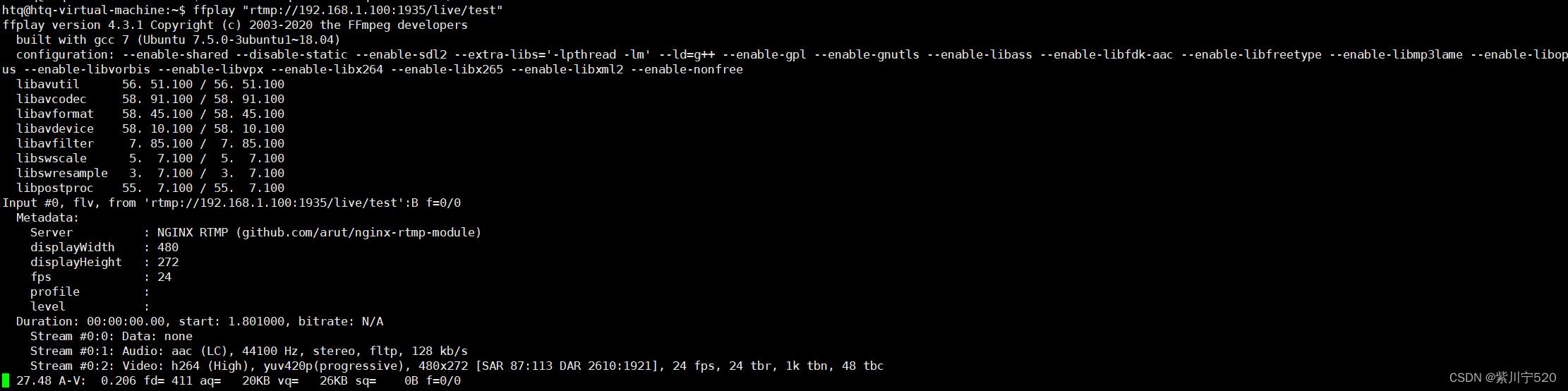
这里是远程显示的图像。蓝色的框框,是将识别到的人圈出来,用到的模型是之前训练出来的。
模型训练可以参考笔者之前的博文。
Yolo v5训练并移植到RK3588S平台_rk3588 yolov5_紫川宁520的博客-CSDN博客
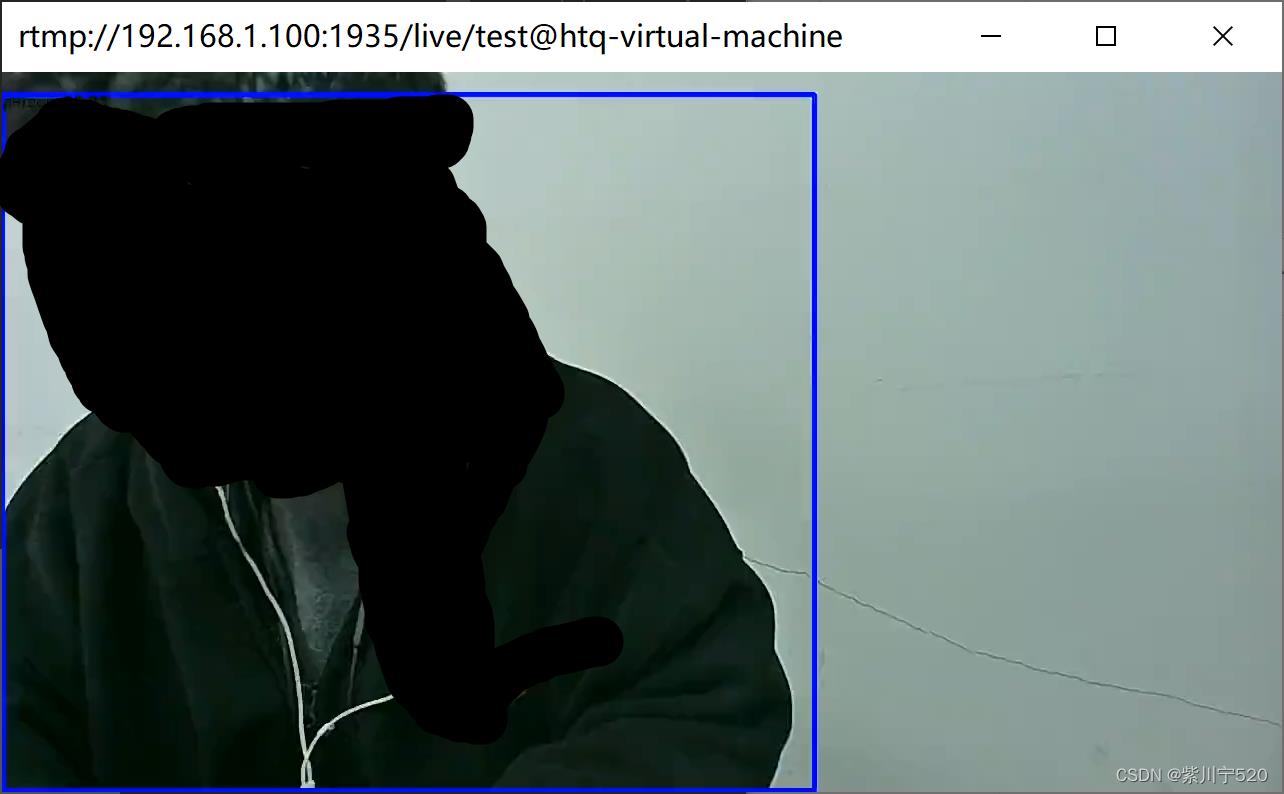
总结:整个项目,从难度角度来看,其实都比较简单,没有用到特别复杂的东西,但牵扯到的东西比较多,有些很零碎,有些折腾起来很繁琐。程序运行的效果,只能说还行吧,有点卡顿,后面有时间再考虑优化的问题了。
rk3588使用npu进行模型转换和推理,加速AI应用落地
文章目录
🍉零、引言
本文完成于2022-07-02 20:21:55。博主在瑞芯微RK3588的开发板上跑了deepsort跟踪算法,从IP相机中的server拉取rtsp视频流,但是fps只有1.2,和放PPT一样卡顿,无法投入实际应用。本来想使用tensorrt进行加速推理,但是前提需要cuda,rk的板子上都是Arm的手机gpu,没有Nvidia的cuda,所以这条路行不通。那么转过来,使用开发板自带的NPU进行加速推理,岂不是更加可行,而且它本身就是深度学习嵌入式板子,不用NPU真的可惜。
🏅问题来了:怎么使用NPU?在开发板上还是在自己的PC上?要安装什么环境?怎么安装?这些问题都需要依次考虑清楚。因为我在此之前也没有接触过NPU,所以为此做了很多功课,看了很多教程,总计有10h以上。然后今天自己成功实践了下转换rknn模型,并使用npu推理。为了让后面的同学少走弯路,特此花1个h记录下这个使用过程,因为官方教程真的很不详细,很多地方都需要自己踩坑然后填好,那么开始正题!

🍍一、主要功能
RKNN-Toolkit2 是为用户提供在 PC、 Rockchip NPU 平台上进行模型转换、推理和性能评估的开发套件,用户通过该工具提供的 Python 接口可以便捷地完成以下功能:
- 🏆模型转换:支持
Caffe、TensorFlow、TensorFlow Lite、ONNX、DarkNet、PyTorch等模型转为RKNN模型,并支持 RKNN 模型导入导出,RKNN 模型能够在 Rockchip NPU 平台上加载使用。 - 🎽量 化 功 能 : 支 持 将 浮 点 模 型 量 化 为 定 点 模 型 , 目 前 支 持 的 量 化 方 法 为 非 对 称 量 化 , 并 支 持 混 合 量 化 功 能 。asymmetric_quantized-16 目前版本暂不支持。
- 🎯模型推理:能够在 PC 上模拟
Rockchip NPU运行 RKNN 模型并获取推理结果;或将 RKNN模型分发到指定的 NPU 设备上进行推理并获取推理结果。 - 🏋性能和内存评估:将 RKNN 模型分发到指定 NPU 设备上运行,以评估模型在实际设备上运行时的性能和内存占用情况。
- 🎼量化精度分析:该功能将给出模型量化前后每一层推理结果与浮点模型推理结果的余弦距离,以便于分析量化误差是如何出现的,为提高量化模型的精度提供思路。

RK3588 内置 NPU 模块, 处理性能最高可达6TOPS。使用该NPU需要下载RKNN SDK,RKNN SDK 为带有 NPU 的RK3588S/RK3588 芯片平台提供编程接口,能够帮助用户部署使用 RKNN-Toolkit2 导出的 RKNN 模型,加速 AI应用 的落地。
🍎二、系统依赖
本开发套件支持运行于 Ubuntu操作系统 (目前版本 Windows、MacOS、Debian 等暂不支持)。
Ubuntu系统需要满足以下运行环境要求:
| 操作系统版本 | Ubuntu18.04(x64)及以上 |
|---|---|
| Python 版本 | 3.6 / 3.8 |
| Python 库依赖 | 详见 doc/requirements*.txt |
🍌三、安装RKNN-Toolkit
下面我以 Ubuntu 18.04、Python3.6 为例,说明如何快速上手使用 RKNN-Toolkit2。我的开发板为ITX-3588J,但是开发板型号并不影响。
1、安装Python3.6和pip3
sudo apt-get install python3 python3-dev python3-pip

2、 安装相关依赖
sudo apt-get install zlib1g zlib1g-dev
注意这个包中间是数字1,不是字母l,直接复制命令回车最安全。
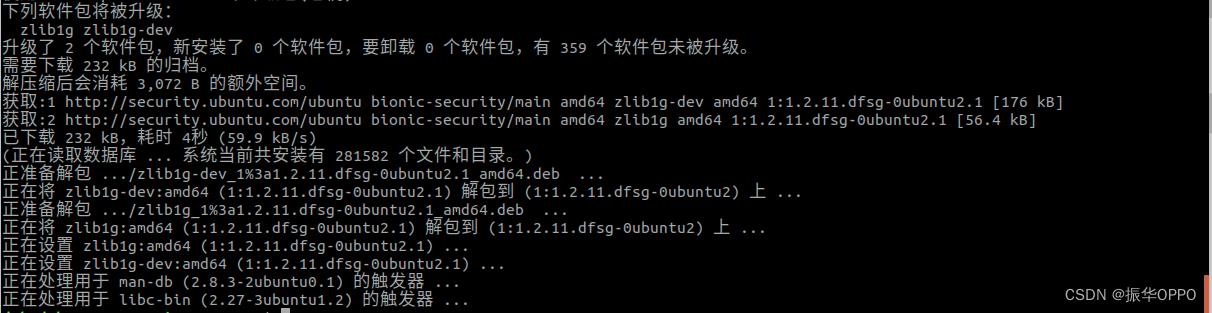
sudo apt-get install libxslt1-dev libglib2.0-0 libsm6 libgl1-mesa-glx libprotobuf-dev gcc
我的Ubuntu系统已经装了很多SLAM的环境,真的很担心依赖冲突,不过经过检验,发现并没有任何冲突。
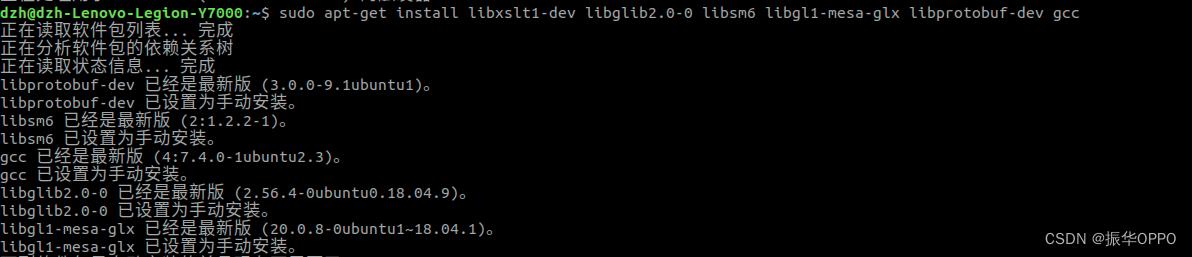
3、获取RKNN-Toolkit2安装包
从Firefly官网获取RKNN_SDK_V1.3.0工具, 里面会有RKNN-Toolkit2 安装包,我是保存到百度网盘,然后在Windows下载好之后,使用U盘拷贝到Ubuntu系统的。当然也可以直接通过官网下载,但是比较慢。如果你是从网盘下载的,里面的docker文件不需要下载,用不到,大家切记!解压后,你的文件夹内容应该和我一样(rknpu2_1.3.0是我从外面解压进来了,本教程还用不到)。

4、安装Python环境
之前安装的是Ubuntu依赖,这里需要安装numpy、python_opencv等依赖包。这里为了防止Python环境污染,我使用了virtualenv来管理环境,非常方便且安全,安装和使用方法可以查看这篇教程:如何安装和使用virtualenv——python环境的管理大师。这篇教程中创建的环境也就是我这里要使用的环境。
先激活环境,然后pip install -r doc/requirements_cp36-1.3.0.txt,如果出现报错:
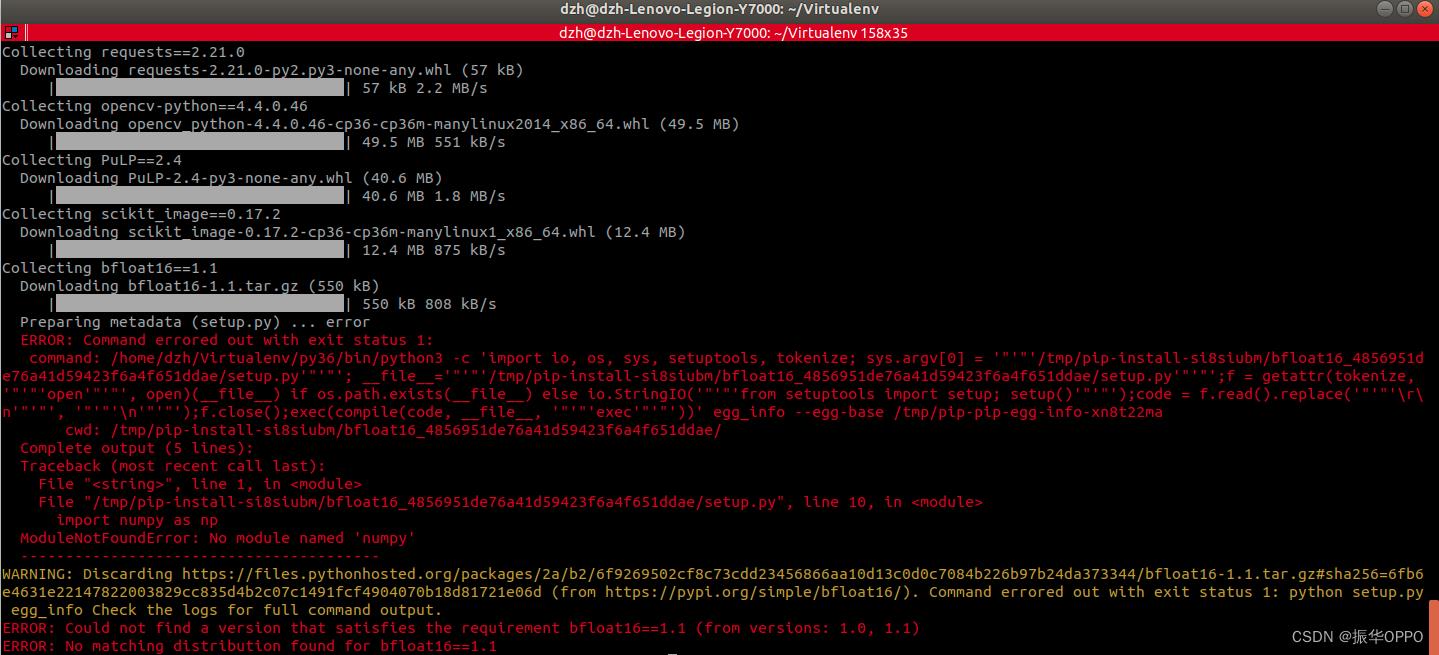
上面在安装bfloat16时失败,因为它依赖于numpy,但是它并没有被安装呢,所以我们先手动安装下numpy。
pip install numpy==1.16.6
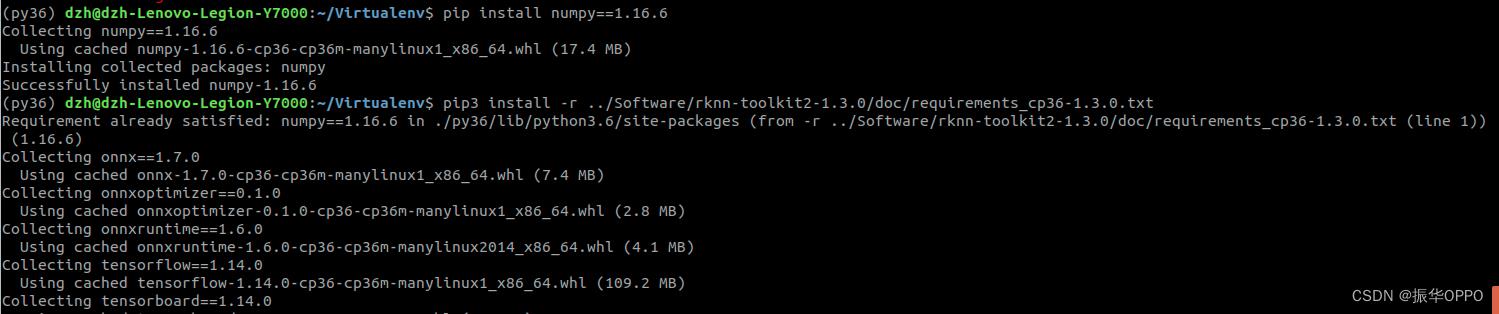
然后重新执行命令:pip install -r doc/requirements_cp36-1.3.0.txt,上面已经下载好的依赖不会重复下载,所有依赖下载完成后进行统一安装。

5、安装RKNN-Toolkit2
sudo pip3 install packages/rknn_toolkit2-1.3.0_11912b58-cp36-cp36m-linux_x86_64.whl
可以看到在py36环境中,所有依赖都已满足。

6、检验是否安装成功
python3
from rknn.api import RKNN
如果导入 RKNN 模块没有失败,说明安装成功。同时按住 Ctrl+D 退出 Python3。

🍇四、在PC上仿真运行示例
RKNN-Toolkit2 自带了一个模拟器,可以用来仿真模型在 npu 上运行时的行为。就相当于Android Studio自带模拟器一样。那么真机就相当于开发板。
这里我以 yolov5 为例。examples中的yolov5是一个 onnx 模型,用于目标检测,它是在模拟器上运行的。
1、进入目录
cd examples/onnx/yolov5
2、运行程序
python3 test.py
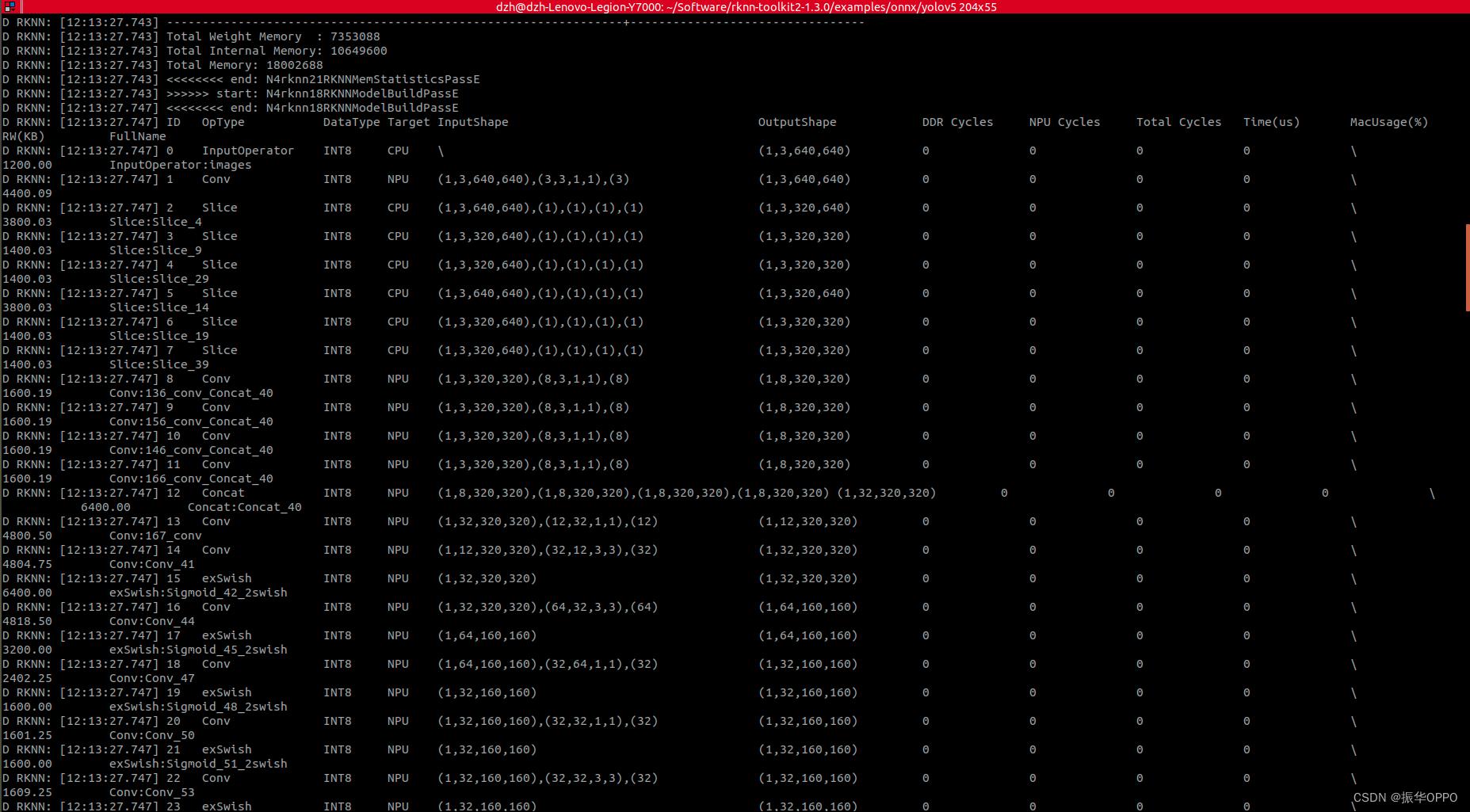
可以看到程序中执行的主要操作有:创建 RKNN 对象;模型配置;加载 onnx 模型;构建 RKNN 模型;导出 RKNN 模型;加载图片并推理,得到推理结果;释放 RKNN 对象。

examples 目录中的其他示例的执行方式与 yolov5 相同,这些模型主要用于图像分类、目标检测。
3、模型和推理结果
简单修改下test.py文件,显示并保存结果图片,不得不说,npu推理的检测框置信度高的离谱,不愧是嵌入式神经网络,比原先yolov5高很多。而且运行速度也比官网的cpu版本快很多。
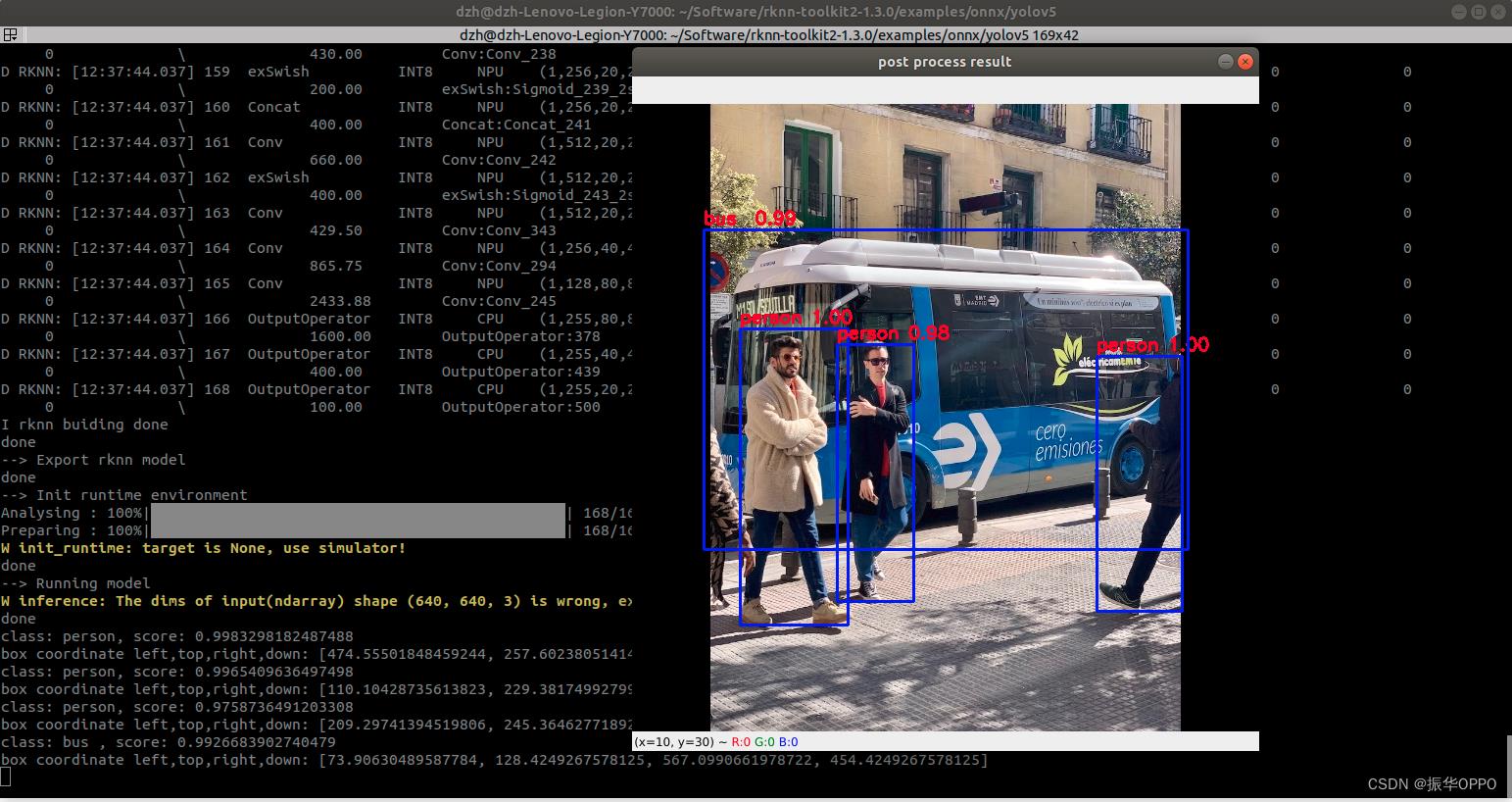
转 换 后 的 模 型 默 认 保 存 路 径 为/rknn-toolkit2-1.x.x/examples/onnx/yolov5/yolov5s.rknn ,推 理 的 图 片 结 果 保 存 在/rknn-toolkit2-1.x.x/examples/onnx/yolov5/result.jpg。
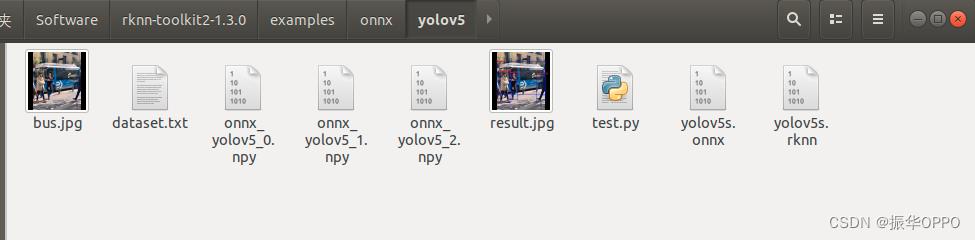
参考文献:Rockchip_Quick_Start_RKNN_Toolkit2_CN-1.3.0.pdf
以上是关于RK3588实战:调用npu加速,yolov5识别图像ffmpeg发送到rtmp服务器的主要内容,如果未能解决你的问题,请参考以下文章